初日の出をiPhoneで撮影!写真の撮り方やアプリの紹介!
もうすぐ2020年が終わり、2021年を迎えようとしています。
中には初日の出を見に行く方もいると思います。
初日の出を写真に収めようと思っても、なかなかうまくいかない、あるいはイメージ通りに撮れないことがあるかもしれません。
初日の出は年に1回であり、数分間であるため、あまり時間をかけすぎるとチャンスを逃してしまいます。
ということで、少しでも初日の出をiPhoneで綺麗に撮影する方法を紹介したいと思います。
初日の出をiPhoneで撮影!事前に把握しておく事
初日の出が昇る方向・方角を把握する
まず初日の出が昇る方向・方角を把握し、場所を選ぶ所から始まります。
今か今かと待っていたら、予想外の方向から初日の出が昇っていた、なんてことがないように、あらかじめ日の出の方角をしっかりと把握しておく必要があります。
普段、太陽が昇る方向や方角を意識しないで場所を選んでしまうと、いざ初日の出を見に行った時に方向が逆だったなんて失敗をしてしまう可能性があると思います。
僕が体験した出来事では、友人に初日の出を見るため静岡県の、とある海沿いに連れて行かれたことがあるのですが、その海沿いは西側を向いている場所でした。
友人に「この場所じゃ逆じゃない?」
って言ったら、その友人は
「いや・・・そんなはずは・・・。」
と自信なさそうに答えました。
そして、しばらく時間が経過すること、海側とは真逆の方向の空が明るくなり、僕の予想通り反対側から日の出が起きました。
(´・ω・`)
その海沿いは別に初めて行く場所ではなく、何回か行った事がある場所だったにもかかわらず、そういった事が起きました。
太陽や月、星などに詳しくない人や、普段あまり方向・方角を意識していない人ですと、意外とやりがちな失敗だと思います。
そんなことにならないよう事前に初日の出が昇る方向・方角を把握しておく必要があります。
初日の出が昇る方向・方角を知るためのオススメなスマートフォン用アプリとして「日の出、日の入り」や「星座盤」というアプリがあるのですが、これらのアプリの紹介は別の記事にて紹介していますので、そちらの記事を参考にしてみて下さい。
↓↓↓
スマートフォン用アプリ
「日の出、日の入り」「星座盤」の紹介記事!
現地の天気を把握する
当たり前ではありますが、天気が悪ければ初日の出を拝むことができません。
なのでiPhoneにある「天気」アプリで現地の天気を確認しておくと良いでしょう。
iPhoneの「天気」アプリでは任意の地名や住所などを入力すれば、現地の天気が確認できます。
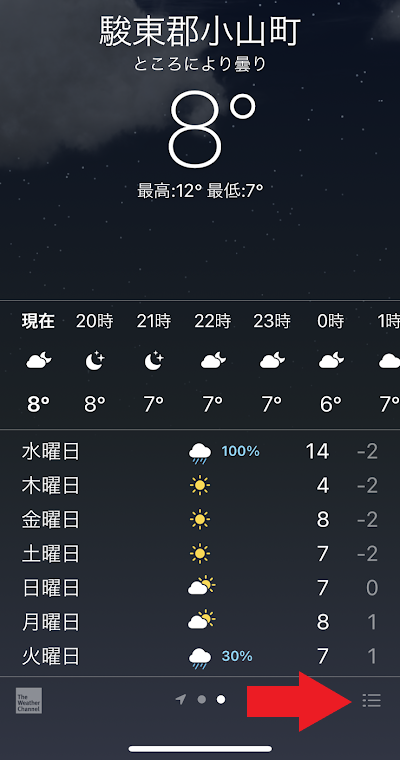
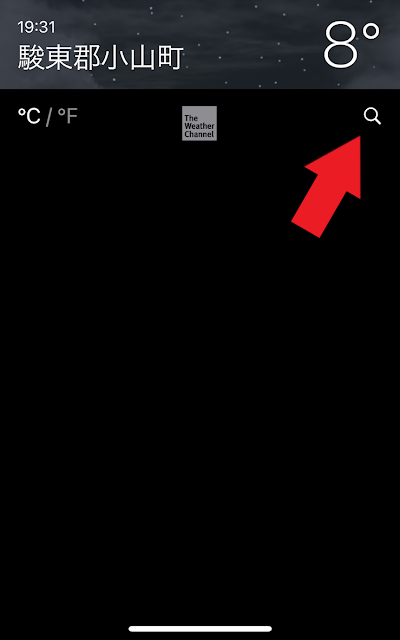
また、当日の日の出・日の入の時刻、気温や体感温度も分かりますので便利です!
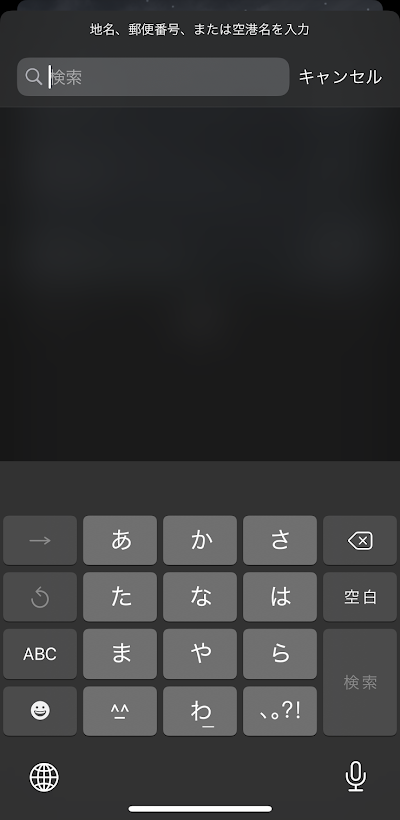

初日の出が綺麗に見られる絶景スポットは寒い所も多いですので、気温や体感温度も把握し、服装を選んでおくと良いと思います。
プログラミング初心者、リモートワーク、ネットサーフィン、動画視聴などにおすすめ!
安くて高性能な再生パソコンを専門に扱っているオンラインショップの紹介!
RAM容量8GB以上のパソコンが最安値な物で29,800円~、平均35,000円くらいで買えます!

初日の出をiPhoneで撮影!日の出や夕日を撮影するコツ
グリッドを表示して水平を出す
撮影の前に、カメラ画面に水平・垂直の目安を確認するための格子の線「グリッド」を表示させる方法です。
あえて傾かせた写真を撮る場合は表示させなくても良いですが、このグリッド線を表示させておけば傾いた写真になりにくくなります。
グリッドを表示させるには【設定】にある【カメラ】をタップします。
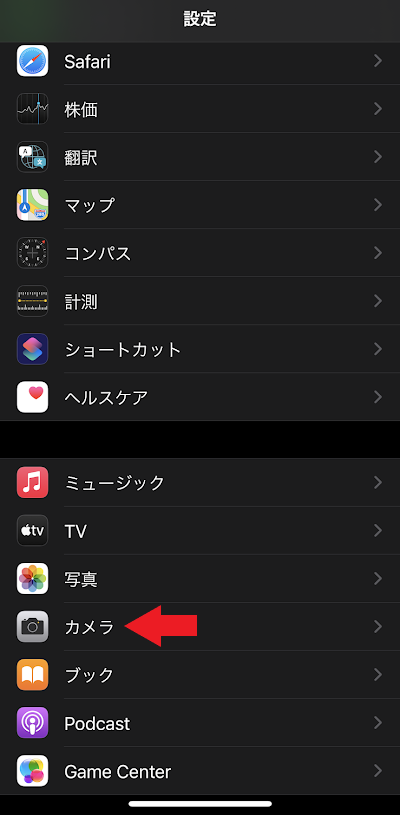
次に「グリッド」と表示されている部分をON(緑色の状態)にすればOKです!
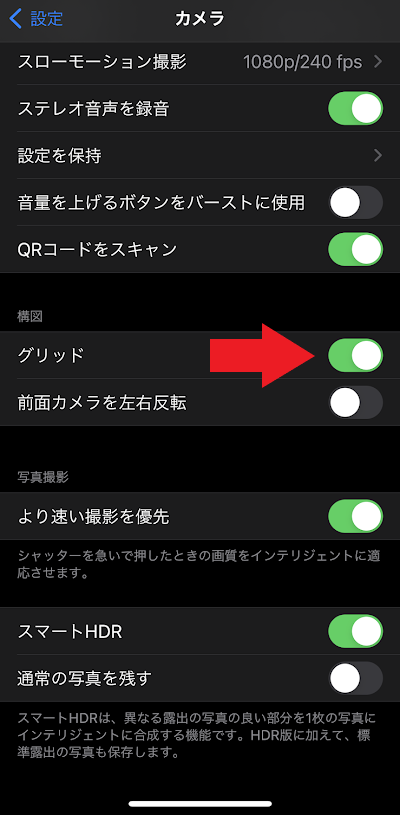
そうすると画面内に格子の線が表示されます。
(下の写真は夕日の写真です)
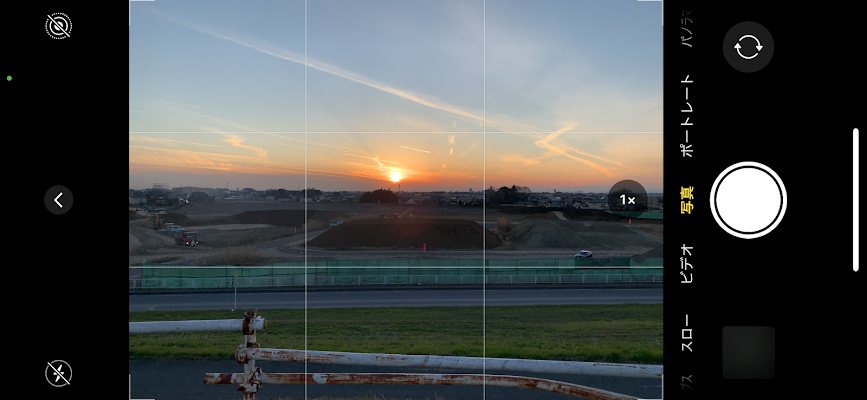
HDRで撮影してみよう!
iPhoneには「HDR」という機能があります。
「HDR」とは「High Dynamic Range(ハイダイナミックレンジ)」の略称で、明暗の差が激しい景色を撮影する際に、影の部分が黒くつぶれてしまったり、明るい部分が白っちゃけてしまったりするのを補正してくれる機能です。
「HDR」は、露出(明るさ)の違う写真を一度に複数枚撮影し、露出が良いと思われる部分だけを自動で抽出して合成してくれる機能です。
つまり複数枚撮影し、その中から良い所だけを選んで合成してくれる便利機能というわけです!
日の出と影になる風景を、それぞれちゃんと撮影したい時に重宝する機能です!
【iPhone7以前の場合】
機能をONにするにはカメラ画面の上部、又は左部にある【HDR】という文字をタップし【オン】にします。
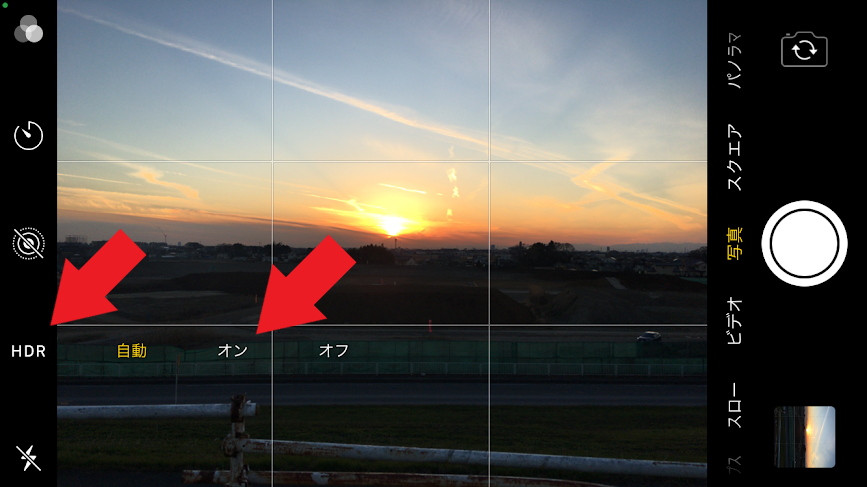
文字が黄色くなり、【HDR】という表示がされていればONの状態になります。
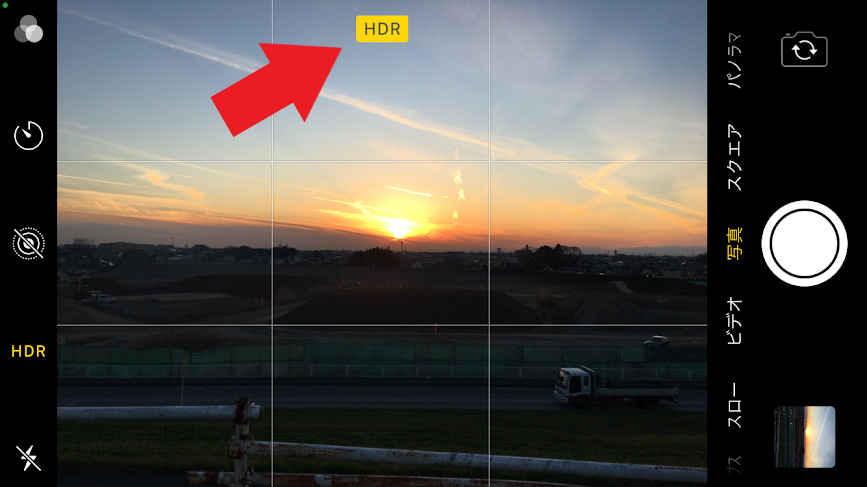
【iPhon8以降の機種】
【設定】から【カメラ】を選び、「自動HDR」もしくは「スマートHDR」をON(緑色の状態)にすればOKです。
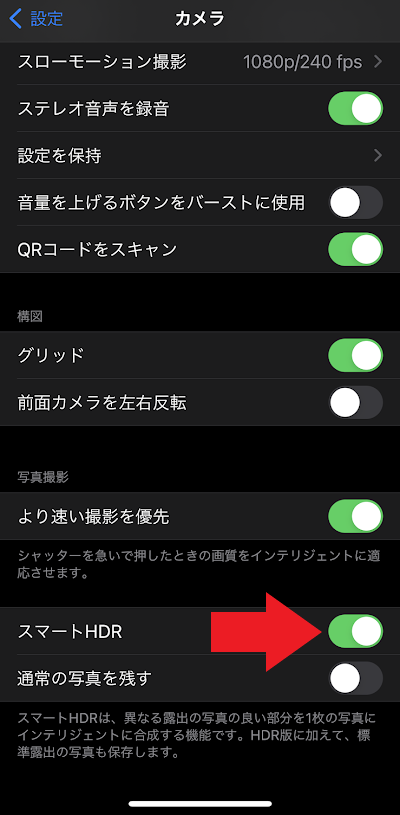
HDR機能をONにした状態で撮影すれば朝日や夕日をオートで綺麗に撮影できるようになるので、初日の出の写真を撮る時に便利です!
手動で露出調整をしてみよう!
HDRによるオート機能では「思ったように撮れない」「自分好みに撮れない」という方は手動で露出調整(明るさ調整)をすることをオススメします。
まず、ピントや露出をあわせたい場所をタップします。
すると、黄色い枠と太陽のマークが表示されます。
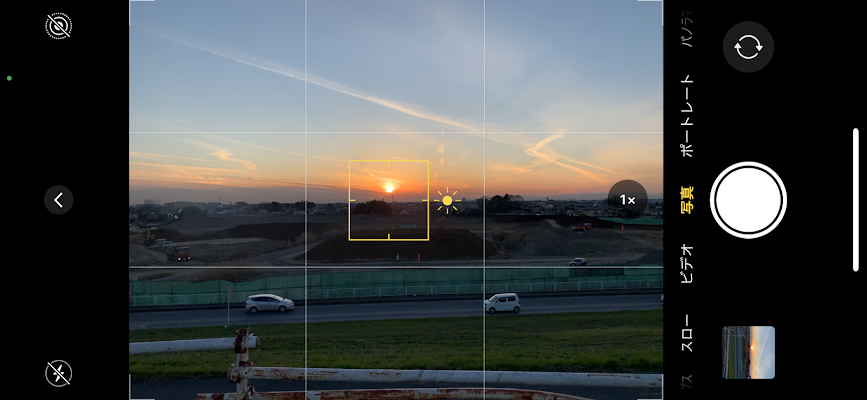
このマークが出ている状態で画面を上下にスライドさせると、写真の明暗を調整できます。
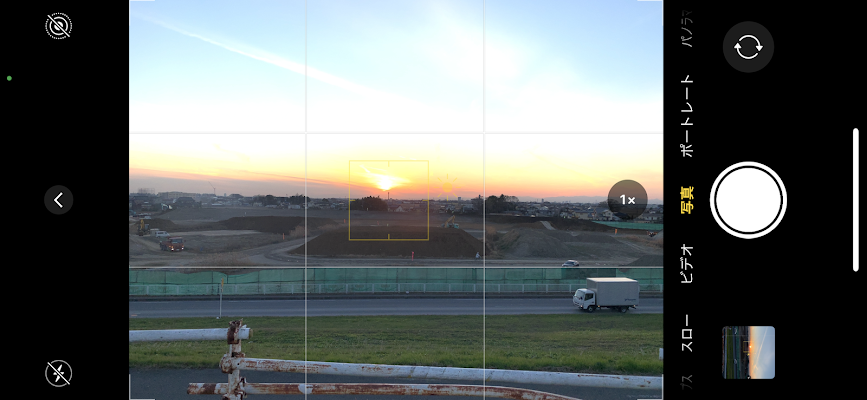
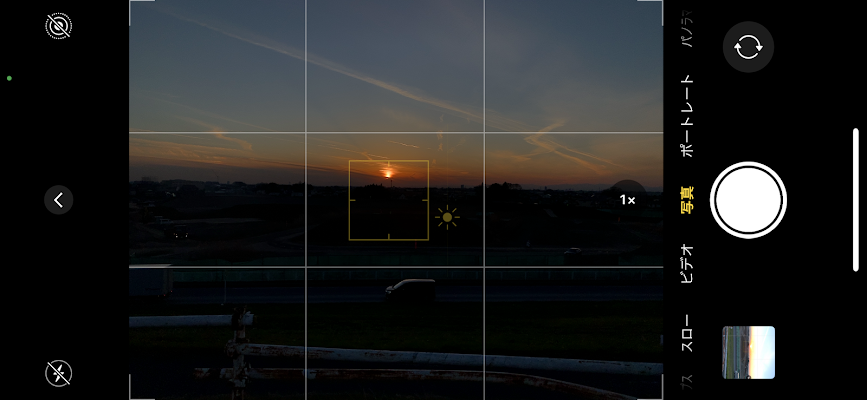
また、ピントや露出が勝手に調整されてしまい、肝心な部分が綺麗に映らない、思い通りの感じにならない場合は、ピントや露出が固定される「AE/AFロック」という機能を活用すると良いです。
「AE/AFロック」機能は、画面内のピントや露出を合わせたい場所を長押しすると、「AE/AFロック」という文字が表示され、ロックオンされます。
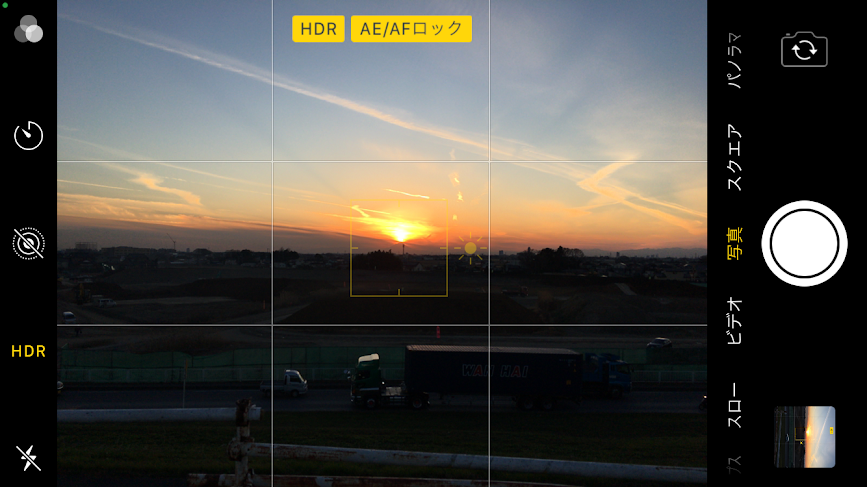
この機能を活用すれば、iPhoneでも比較的キレイな or 自分好みな初日の出の写真が撮れるようになります。
その他、持参していると便利なアイテム
カメラ用三脚 & スマートフォン用ホルダー
iPhoneなど、スマートフォン用カメラには手振れ補正が備わっている物が多いですが、それでもなるべくブレないようにスマートフォンをカメラ用三脚などに固定した方がピントがズレにくく綺麗に撮影できます。
また、初日の出をバックに自分も写真に写りたい時や集合写真を撮影したい時などはカメラ用三脚があった方が便利です!
100円ショップにあるようなスマートフォン用の三脚でも良いですが、個人的には、しっかりしたカメラ用三脚の方がオススメです。
ただ、カメラ用三脚ですと荷物になるというデメリットもありますので、その辺は使用目的や用途に合わせて選んでみて下さい。
ちなみに僕は「VelbonのBK-3300Ⅱ」というカメラ用三脚とスマートフォン用ホルダーを使っています。
三脚はカメラ用ですが、ネジのサイズが合えばスマートフォン用のホルダーが取り付け可能です。

あまりガタつくことがなく、割と軽く、たためばコンパクトになり、収納袋も付属されていたので大きめのリュックサックなどがあれば持ち運び可能です。
スマホ用シャッターリモコン
しっかりした三脚などがあればあまり気にならないかもしれませんが、固定が甘いと撮影時に画面をタップした際にスマホがブレてしまうことがあります。
その場合は家電量販店やネット通販などで売っているスマホ用シャッターリモコンを使うと便利です!
また、意外と知らない方も多いですが、iPhoneでしたら付属のイヤホンの音量調整ボタンがシャッターリモコンとしても使えますので、それを活用しても良いと思います。
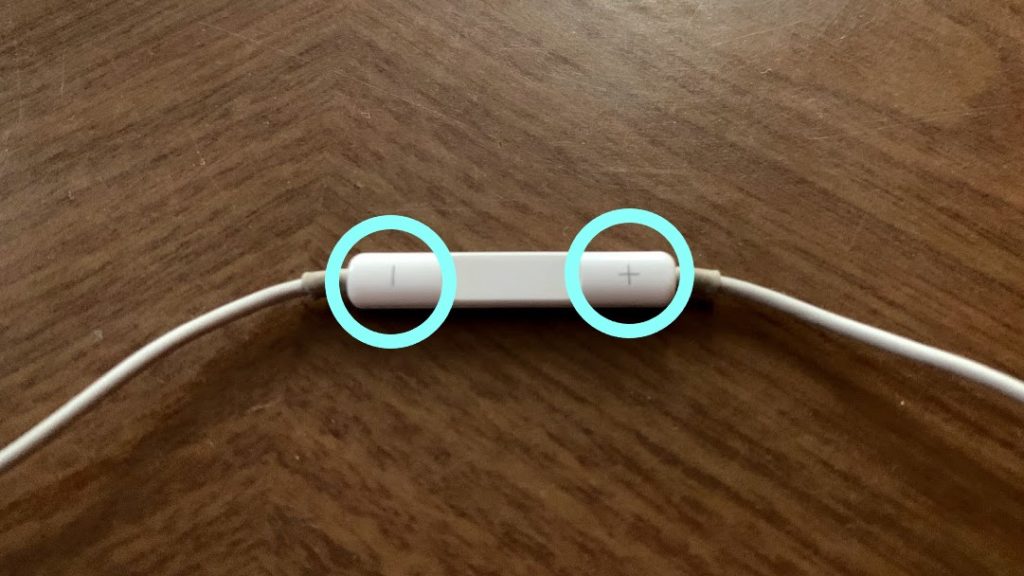
イヤホン中央部の「ON / OFF」ボタンではなく「+」又は「-」ボタンがシャッターリモコン機能になります。
ポータブルバッテリー
初日の出に関する情報を調べたり、写真撮影したり、現地の飲食店などについてを検索したりとしているとスマートフォンのバッテリーが足りなくなってしまう事って多いと思います。
初日の出だけに限らず、色々なシーンで重宝しますので1つでも持っていると便利だと思います。
まとめ
今回は初日の出をiPhoneで、なるべく綺麗に写真を撮影する方法の紹介でしたが、いかがだったでしょうか?
もちろん本格的なカメラがあれば、より綺麗な写真が撮れますが、必ずしも皆が持っているとは限りませんし、スマートフォンで気軽に撮影できるというのも重要だと思います。
今回の記事ではiPhoneを中心に紹介しましたが、iPhone以外の機種でも同様に活用できる事もあると思いますので是非、参考にしてみて下さい!







